Tilpas og finjuster din Windows 10-søgning med BeautySearch
Windows 10 kan nemt justeres ved at tilføje nogle brugerdefinerede JavaScript- filer. En sådan fil inkluderer BeautySearch , som lader dig tilpasse din Windows 10 - søgefunktion(Search) . Lad os lære lidt mere om dette gratis værktøj.
BeautySearch , som navnet angiver, tilføjer noget skønhed til dit Windows 10 - søgeværktøj(Search) . Det er et enkelt og let bærbart værktøj og vil derfor ikke påvirke din pc's ydeevne med sikkerhed. Sørg for, at du kører det som administrator, ellers vil du ikke være i stand til at installere det.
BeautySearch – Tilpas Windows 10- (BeautySearch – Customize Windows 10) søgning(Search)
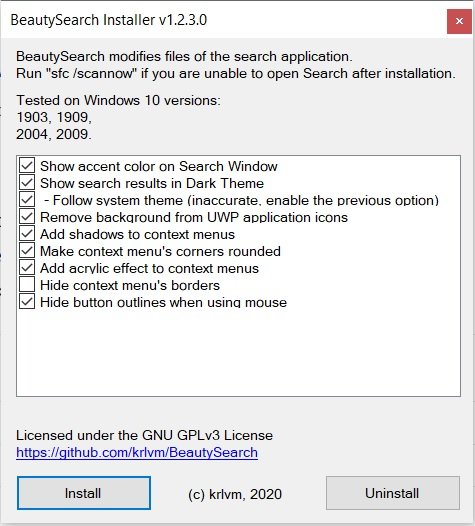
Download det og kør det som administrator. Det tager næppe nogen tid at downloade, og når du først har kørt det på din pc, får du listen over tilgængelige tweaks gennem dette script, vælg de ændringer, du ønsker, og klik på Installer(Install) . Alle undtagen 'Følg systemtema' og Skjul(Hide) kontekstmenuens grænser' er markeret som standard, og indtil videre har jeg tjekket dem alle og installeret programmet.
Vis accentfarve i søgevinduet
Så mit søgevindue er farvet og en smule smukkere, faktisk er hele min proceslinje farvet nu.

Vis søgeresultater i mørkt tema
Mine søgeresultater er stadig i et lyst tema, og for at få dem i et mørkt tema skal jeg først ændre farveskemaet fra proceslinjens indstillinger(Taskbar Settings) .

Højreklik på din proceslinje og klik på Proceslinje Indstillinger-> Farver->i fanen siger, vælg din farve, Vælg mørk(Select Dark) , og derefter vil dine søgeresultater blive vist i et mørkt tema.

Fjern(Remove) baggrund fra UWP-applikationsikoner(UWP Application Icons)
BeautySearch fjerner faktisk baggrunden for alle UWP-applikationsikoner . Ikoner for alle disse applikationer har en almindelig flisebaggrund, som får ikonet til at se større ud, med dette værktøj kan du fjerne den baggrund, og ja, det ser bedre ud uden en baggrund.

Tjek skærmbillederne – Fotos(Photos) -appen med og uden baggrund.

Kontekstmenujusteringer
Context Menu får også nogle simple tweaks som skygger, afrundede hjørner og en ny akryleffekt, og ja, det ser bestemt smukt ud.

Skjul konturer, når du bruger musen
Konturerne gør dog navigationen nemmere og bedre, hvis du fjerner dem, kan din brugergrænseflade se lidt bedre ud. Du kan alligevel fravælge denne mulighed, mens du installerer BeautySearch, hvis du ikke ønsker at fjerne konturerne.
Mens jeg installerede BeautySearch , tjekkede jeg alle mulighederne, inklusive de to, der ikke er markeret som standard - 'Følg systemtema' og Skjul(Hide) kontekstmenuens grænser', og jeg synes, du skal lade dem være afkrydset som foreslået af selve programmet.
Nå, dette var en detaljeret oversigt over, hvad BeautySearch gør ved din pc, og hvordan det lader dig tilpasse og tilføje lidt skønhed til dit Windows 10 - søgeværktøj(Search Tool) . Du kan downloade den her fra Github(here from Github) .
Hvis du ikke kan lide ændringerne udført af dette værktøj, skal du blot klikke på knappen Afinstaller(Uninstall) , og alle ændringerne fortrydes.
Related posts
Hvad er Windows.edb-filen i Windows 11/10
Invisible web-søgemaskiner for at få adgang til Deep Web
Google vs Bing - Find den rigtige søgemaskine til dig
Sådan aktiveres ældre søgefelt i File Explorer i Windows 10
Alternative værktøjer til Windows-søgning til Windows 10
Grundlæggende SEO-tip til at få bedre søgemaskinerangering
Sådan slår du Windows Search-indeksering fra, når der er lav diskplads
Sådan opretter du Bing-søgeresultatsamlinger ved hjælp af funktionen Mine samlinger
Sådan fjerner du søgelinjen i Office 365-titellinjen
Tilføj Custom Search Engine til Chrome eller Edge-browseren
Sådan ændres standardsøgemaskine i Edge-browseren
Sådan sletter du YouTube-søgehistorik på pc
Sådan aktiveres eller deaktiveres søgefeltet på siden Ny fane i Edge
AnyTXT Searcher er en kraftfuld fuldtekst søgemaskine og app til pc
10 mest nyttige Google-søgeoperatører for at få bedre resultater
Få knapperne Vis billede og Søg efter billede tilbage på Google
Sådan deaktiveres Advanced Search Indexing Options i Windows 10
Det tager for lang tid at indlæse - Windows 10 Søg
Sådan deaktiveres Bing-søgningsresultater i startmenuen i Windows 11/10
Forhindre brugere i at ændre søgeindeksplaceringer i Windows 10
